装系统找不到引导分区怎么解决
- 分类:帮助 回答于: 2021年03月19日 10:08:02
有时我们在安装windows系统时执,可能会遇到找不到分区,或者是分区的格式不对,那么装系统找不到引导分区怎么办呢?此时需要制作u盘pe系统来解决,具体方法是什么?下面一起来看看装系统找不到引导分区解决方法。
工具/原料:
系统版本:windows7
品牌型号:华硕天选3
软件版本:小白一键重装系统软件
方法/步骤:
装系统找不到引导分区怎么解决的方法
1、首先,打开百度搜索“小白系统官网”到官网内下载小白一键重装系统软件,并将u盘插入电脑。

2、关闭杀毒软件,打开小白一键重装系统,小白会先对电脑环境进行检查。
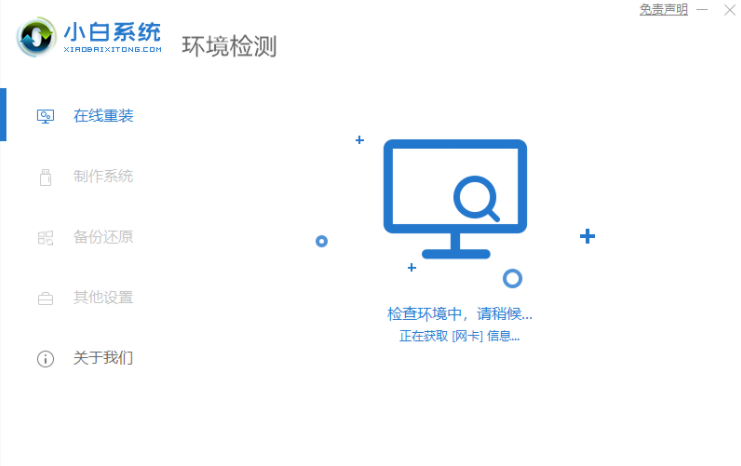
3、然后将界面切换到“制作系统”,等待小白系统识别到u盘后点击“开始制作”下一步。
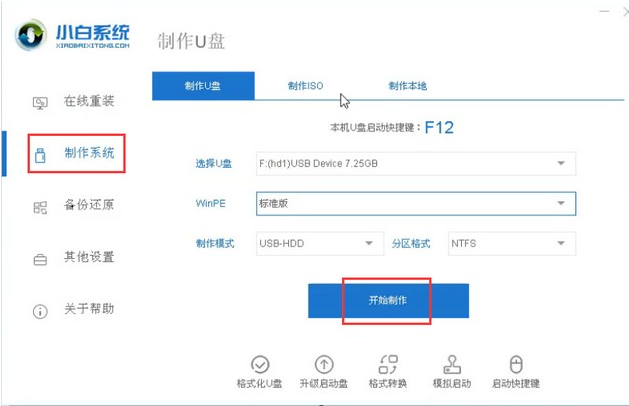
4、勾选一个自己需要安装的系统,点击右下角的“开始制作”。
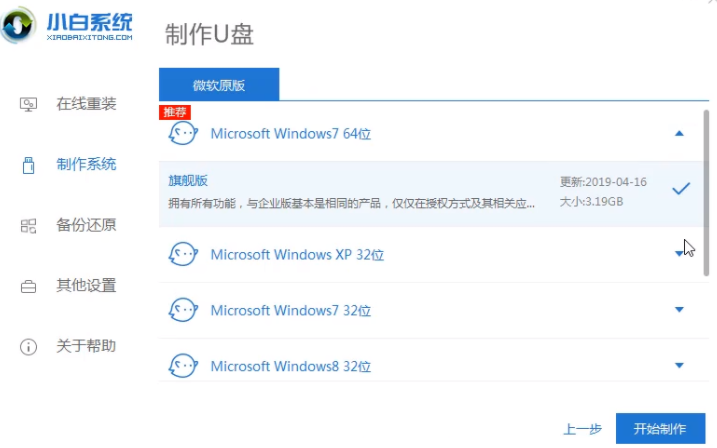
5、以上操作完成后,小白系统开始执行下载系统镜像并制作启动盘。

6、等待小白系统出现提示“启动u盘制作成功”后,就可以将u盘拔出来了。
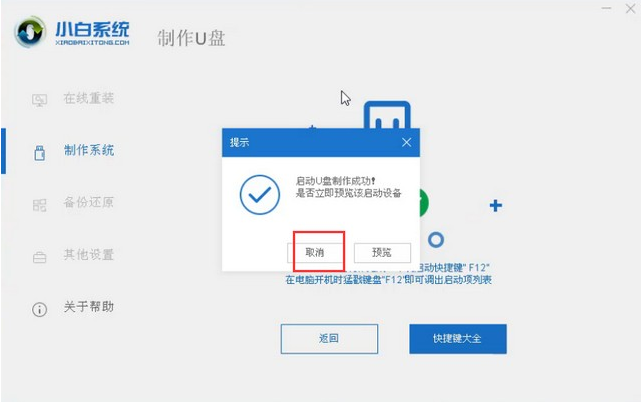
安装流程:
1、进入u盘pe系统,进到电脑解压iso镜像;
2、双击setup.exe安装系统,可能在安装过程中遇到找不到引导分区;
3、遇到上面问题,退出安装过程,到pe系统界面,右击电脑-->管理-->存储-->磁盘管理,找到要安装系统的磁盘分区,鼠标右击选择“将分区标记为活动分区(M)”,之后退出;
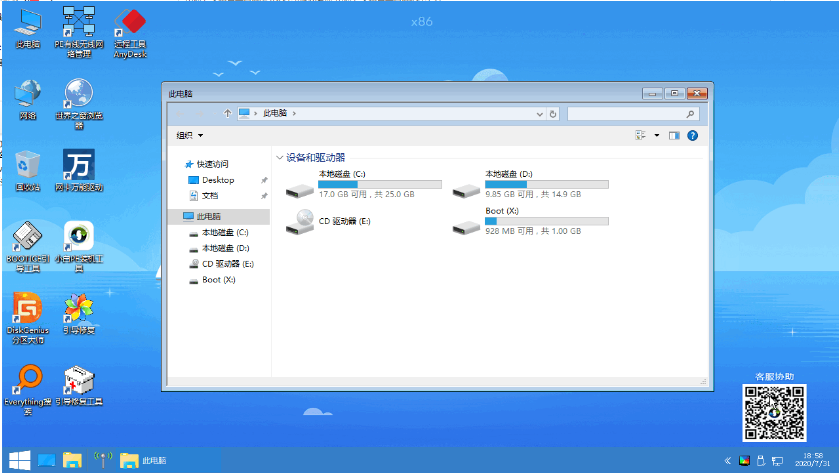
4、再次执行步骤1和2,就可以成功安装了。
总结:
以上就是小编带来的装系统找不到引导分区怎么解决的全部内容,希望可以提供帮助。
 有用
26
有用
26


 小白系统
小白系统


 1000
1000 1000
1000 1000
1000 1000
1000 1000
1000 1000
1000 1000
1000 0
0 0
0 0
0猜您喜欢
- 电脑插上耳机依旧外放2020/08/11
- 使命召唤7黑屏闪退怎么办2021/01/19
- c盘怎么清理最干净2022/11/07
- 电脑装机_小编教你电脑怎么组装..2017/12/02
- 手机怎么卸载oppo自带软件程序..2020/08/30
- 麒麟操作系统2022/04/21
相关推荐
- 介绍常用的windows快捷键大全..2021/10/15
- 蓝屏代码0x000007f,小编教你怎么解决..2018/07/23
- 电脑锁屏快捷键介绍2020/06/27
- 小白系统一只98进度怎么解决..2023/04/25
- 一键ghost重装系统命令方法步骤是什么..2022/11/16
- 新电脑安装xp系统无法启动怎么解决..2021/03/15

















